Ausführung |
Hier finden Sie eine Beschreibung von Bild auf Wand.
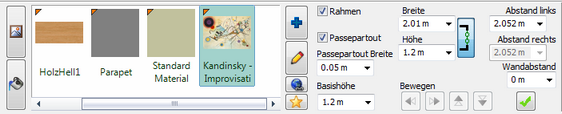
Befehl im Programm |
<Toolbar>
Ausführung |
Rahmen
Aktivieren/Deaktivieren Sie den Rahmen.
Passepartout
Aktivieren/Deaktivieren Sie das Passepartout.
Passepartout breite
Definieren Sie die Breite.
Basishöhe
Definieren Sie die Basishöhe.
Breite
Definieren Sie die Breite.
Höhe
Definieren Sie die Höhe.
Bewegen
Mit den Pfeilen können Sie das Bild bewegen.
Abstand links und rechts
Geben Sie den Abstand links und rechts ein.
Wandabstand
Geben Sie den Wandabstand an.
Material
Um das Material zu ändern siehe unter Material.
Wie fügt man das Bild auf Wand hinzu?
| 1. | Wählen Sie eine Wand. |
| 2. | Wählen Sie aus dem Katalog ein Bild aus. |
| 3. | Definieren Sie die Materialien. |
| 4. | Klicken Sie auf das grüne Häkchen. Das Bild wird platziert. |
| 5. | Klicken Sie auf das grüne Plus um weitere Bilder hinzuzufügen. |
| 6. | Wählen Sie ein Bild aus dem Katalog. |
| 7. | Wählen Sie die Materialien. |
| 8. | Klicken Sie auf das grüne Häkchen um das Bild zu platzieren. |
| 9. | Um ein Bild zu ändern, markieren Sie das platzierte Bild und definieren Sie die Einstellungen neu. |
| 10. | Mit der Schaltfläche Aktualisieren wird die Änderung aktualisiert. |